- 公開日:
エクセルで秒を分に変換する方法
プロジェクト管理やスポーツ記録の分析などで、Excelを使って秒を分に変換することが必要になる場合があります。
本記事では、秒を分に変換する方法について解説します。
これにより、時間データの管理がより簡単になり、作業効率も向上します。
エクセルで秒を分に変換する方法
1日の秒数で割って表示形式を変更する
秒の数値を1日の秒数(86,400)で割り、小数にしてから分を含む単位にする方法については、以下を参照してください。
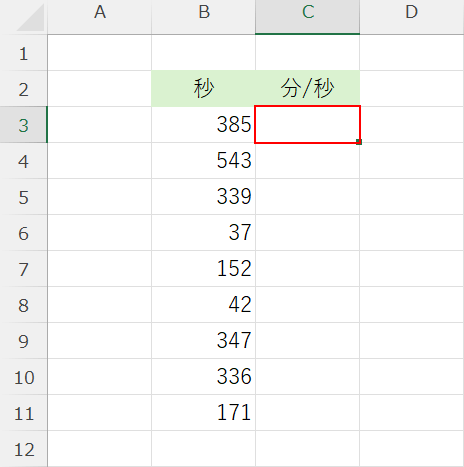
「分/秒」にしたい列の先頭セル(例: C3)を選択します。
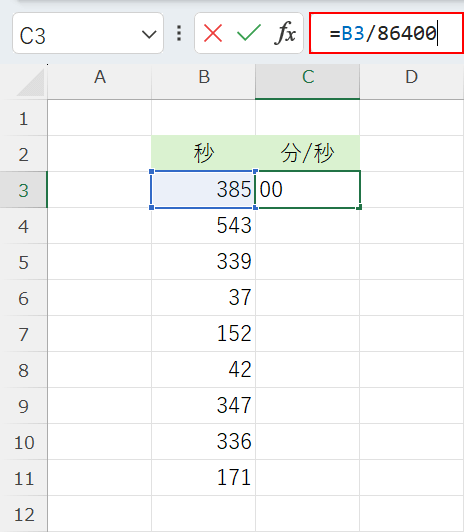
数式バーに「=B3/86400」を入力して、Ctrl + Enterを押します。

C3セルに小数が表示されました。
C3セルの右下の■にカーソルを合わせ、下へドラッグします。
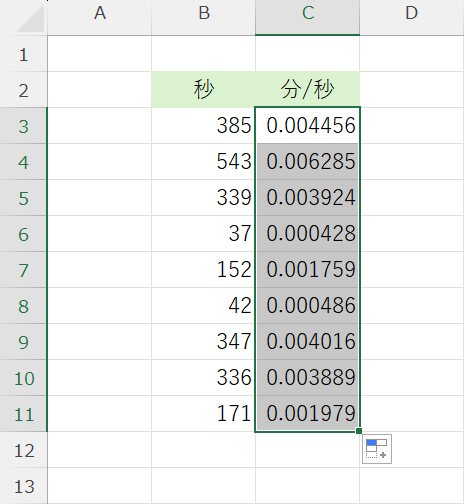
C3~C11セルに小数が表示されました。
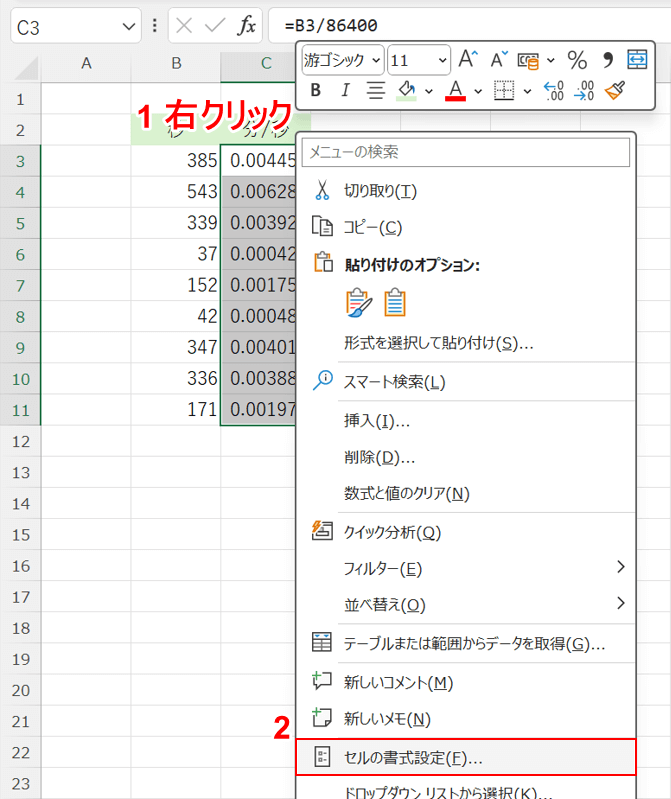
①C3~C11セル上で右クリックし、②「セルの書式設定」を選択します。
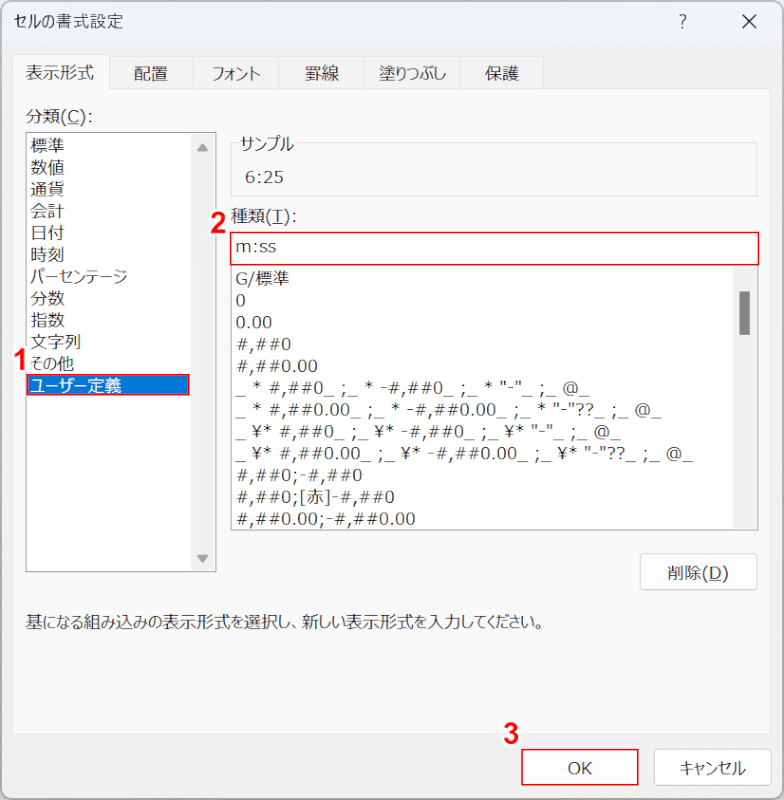
「セルの書式設定」ダイアログボックスが表示されました。
①「ユーザー定義」タブを選択し、②「種類」に「m:ss」を入力し、③「OK」ボタンを押します。
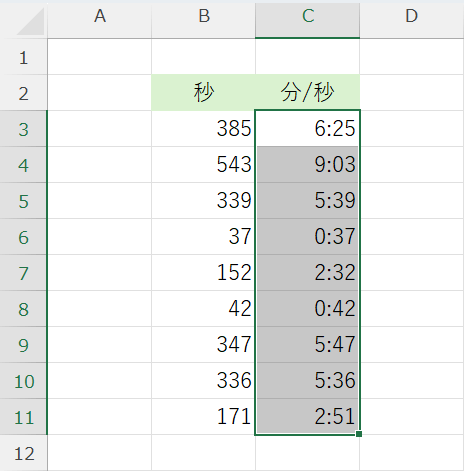
C3~C11セルが「分 : 秒」の単位で表示されました。
INT関数とMOD関数を使う
INT関数とMOD関数を使って、「〇分〇秒」の表示にする方法を解説します。
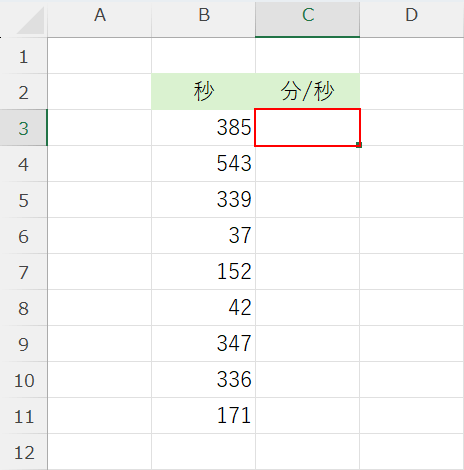
「〇分〇秒」にしたい列の先頭セル(例: C3)を選択します。
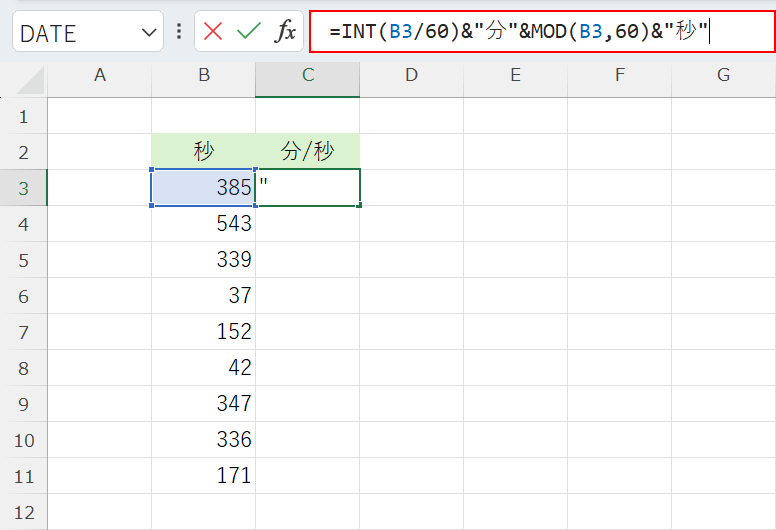
数式バーに「=INT(B3/60)&"分"&MOD(B3,60)&"秒"」を入力し、Ctrl + Enterを押して確定します。
この数式は、B3セルに入力された秒数を「分」と「秒」に変換します。
まず、「=INT(B3/60)」でB3の値を60で割り、その商を整数部分だけ取得して「分」に変換します。
次に「MOD(B3,60)」でB3の値を60で割った余りを取得し、「秒」として表示します。結果は「〇分〇秒」という形式で表示されます。
INT関数とMOD関数の詳細については、以下の記事を参照してください。
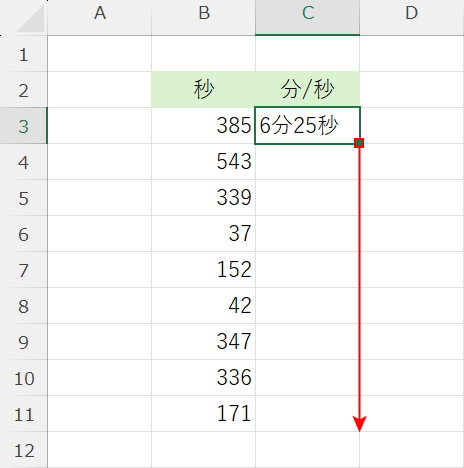
C3セルに「6分25秒」が表示されました。
C3セルの右下の■にカーソルを合わせ、下へドラッグします。
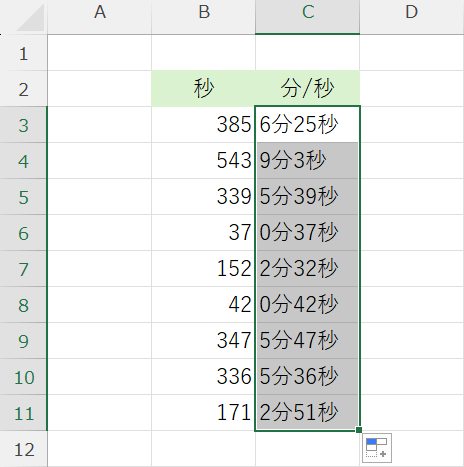
C3~C11セルが「〇分〇秒」の形式で表示されました。
TEXT関数を使う
TEXT関数を使って、秒を「分 : 秒」で表示することができます。詳しくは以下を参照してください。
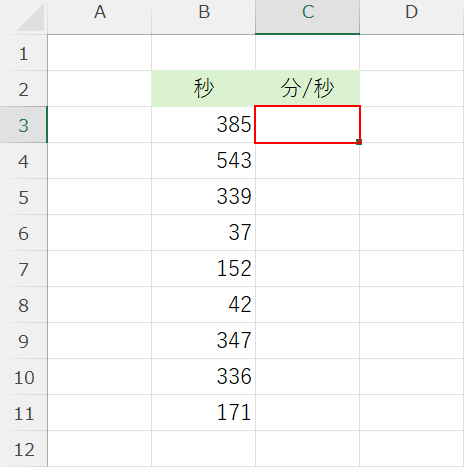
「分/秒」にしたい列の先頭セル(例: C3)を選択します。
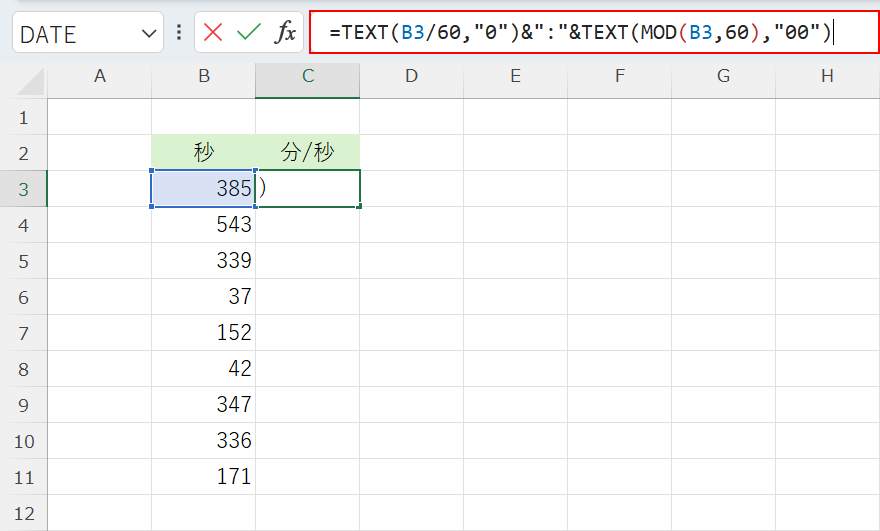
数式バーに「=TEXT(B3/60,"0")&":"&TEXT(MOD(B3,60),"00")」を入力します。
この数式は、セルB3に入力された秒数を「分 : 秒」の形式で表示します。「TEXT(B3/60,"0")」は秒数を分に変換し、整数として表示します。
「MOD(B3,60)」は秒数の余りを計算し、「TEXT(MOD(B3,60),"00")」で2桁の秒として表示します。
両者を「&」で結合し、「分 : 秒」の形式にします。
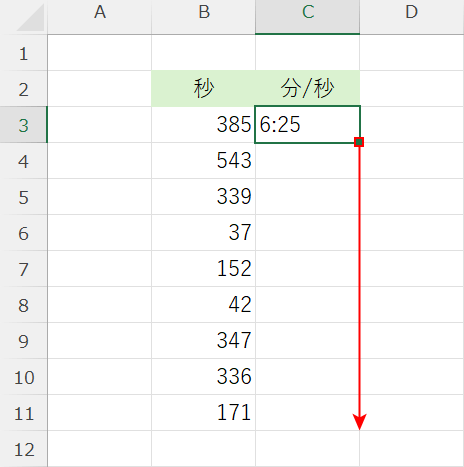
C3セルに「6:25」が表示されました。
C3セルの右下の■にカーソルを合わせ、下へドラッグします。
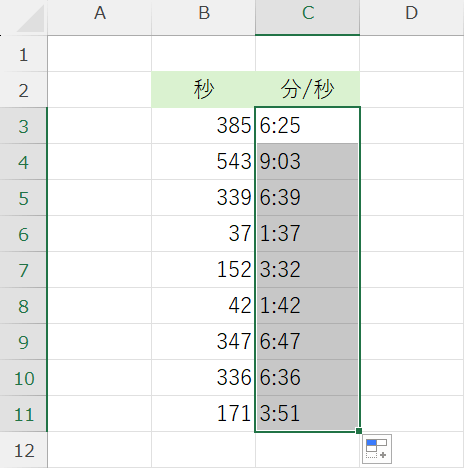
C3~C11セルが、「〇:〇(分 : 秒)」の形式で表示されました。
